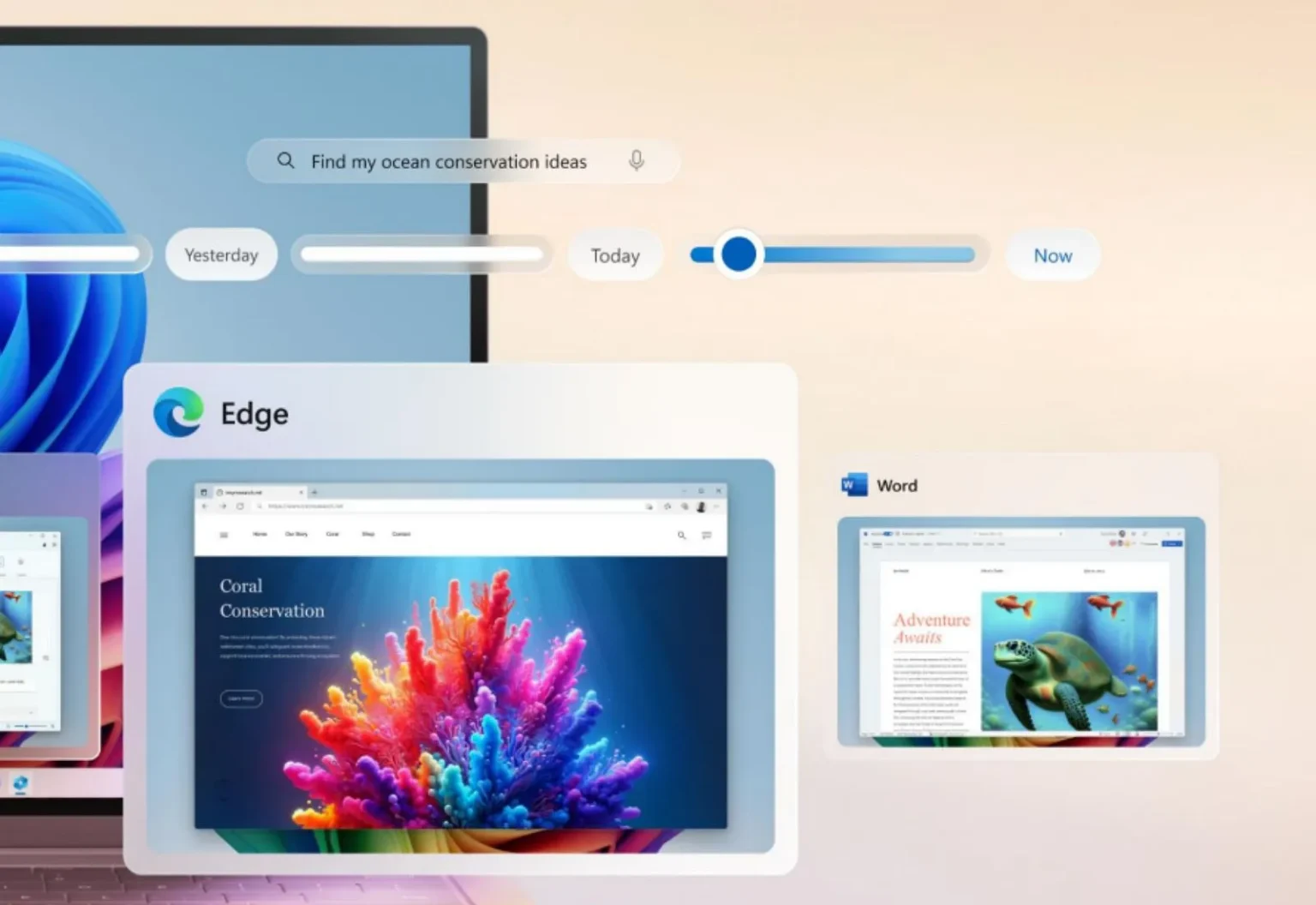- Pour modifier l’allocation d’espace de rappel sur Windows 11, ouvrez Paramètres > Confidentialité et sécurité > Rappel et instantanéséteins le « Enregistrer des instantanés » interrupteur à bascule, cliquez sur « Stockage, » sélectionnez l'allocation d'espace et réactivez la fonctionnalité.
- Les options de stockage disponibles seront disponibles en fonction de la taille totale de l'espace disque dur du système.
MISE À JOUR 04/06/2024 : Sous Windows 11, vous pouvez modifier l'allocation d'espace de stockage pour la fonctionnalité de rappel, et dans ce guide, je vais vous montrer les étapes pour terminer cette configuration.
Recall fonctionne en prenant des tonnes de clichés de tout ce qui se passe à l'écran, puis il analyse ces informations à l'aide de l'IA pour faire apparaître les moments pertinents. Par conséquent, la fonctionnalité doit réserver de l'espace sur le disque dur pour stocker les instantanés. Par défaut, Recall réserve 25 Go sur un disque dur de 256 Go, 75 Go pour un SSD de 512 Go et 150 Go pour un SSD de 1 To. Cependant, il est possible de personnaliser la quantité d'espace que vous souhaitez allouer pour permettre à la fonctionnalité de rappeler du contenu sur une période plus longue ou si vous souhaitez minimiser l'utilisation du stockage.
Quelle que soit la raison, Windows 11 24H2 et les versions supérieures incluent des paramètres permettant de configurer l'espace d'allocation pour le rappel.
Dans ce guide, je vais vous expliquer comment vous pouvez modifier la quantité de stockage que Recall peut utiliser sur votre ordinateur. Vous pouvez activer le rappel avec ces instructions et ces étapes pour le désactiver.
Modifier l'allocation d'espace pour le rappel sur Windows 11
Pour gérer l'allocation d'espace de stockage pour Recall sur Windows 11, procédez comme suit :
-
Ouvrir Paramètres sous Windows 11.
-
Cliquer sur Confidentialité et sécurité.
-
Clique le Rappel et instantanés page.
-
Éteins le Enregistrer des instantanés interrupteur à bascule pour désactiver le rappel.
Note rapide: Vous devrez peut-être redémarrer l'application Paramètres pour pouvoir modifier cette configuration.
-
Clique le Stockage paramètre.
-
Choisissez la réservation de stockage avec le « Stockage maximal pour les instantanés » paramètre.
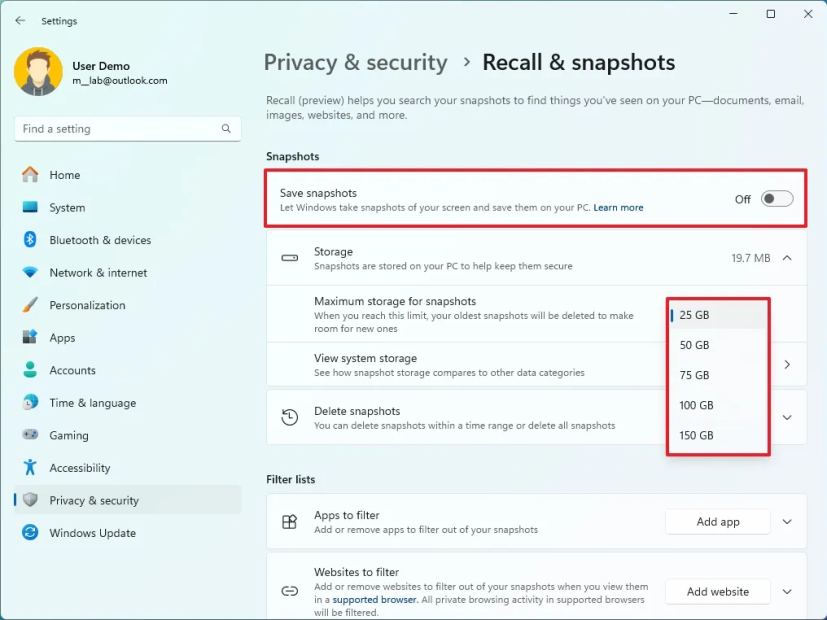
- Allume le Enregistrer des instantanés basculez pour activer le rappel avec la nouvelle allocation d'espace.
Une fois les étapes terminées, le système appliquera le nouveau stockage maximum pour la fonctionnalité de chronologie AI.
L'allocation de stockage pour Recall fonctionne de la même manière que le stockage de la Corbeille. Lorsque la fonctionnalité commence à atteindre la limite d'espace, le système commence à supprimer les instantanés les plus anciens pour libérer de l'espace pour les instantanés les plus récents. Cela signifie que la fonctionnalité ne dépassera jamais l'allocation de stockage, cette fonctionnalité ne devrait donc pas entraîner un manque de stockage du système.
Il est important de noter que l'allocation de stockage pour Recall dépendra de la capacité de stockage totale du disque dur de l'appareil. Par exemple, si vous disposez d'un PC Copilot Plus avec un SSD de 256 Go, l'allocation d'espace par défaut sera de 25 Go, avec la possibilité de la réduire à 10 Go.
Une allocation de 25 Go peut stocker jusqu'à trois mois de données consultables.
Si l'ordinateur dispose d'un SSD de 512 Go, l'allocation d'espace de rappel par défaut est de 75 Go, mais vous pouvez la modifier en 50 Go ou 25 Go.
Si vous disposez d'un SSD de 1 To, l'allocation d'espace par défaut sera de 150 Go, avec l'option de 100 Go, 75 Go, 50 Go et 25 Go.
La fonction de rappel devrait être disponible à partir du 18 juin 2024, lorsque les fabricants commenceront à expédier leurs nouveaux PC Copilot Plus.
Mise à jour du 4 juin 2024 : Ce guide a été mis à jour pour garantir son exactitude et refléter les changements apportés au processus.